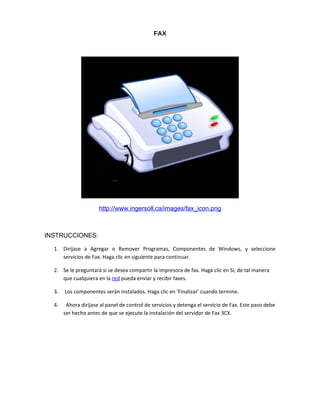
Herramientas basicas yudy
- 1. FAX http://www.ingersoll.ca/images/fax_icon.png INSTRUCCIONES: 1. Diríjase a Agregar o Remover Programas, Componentes de Windows, y seleccione servicios de Fax. Haga clic en siguiente para continuar. 2. Se le preguntará si se desea compartir la impresora de fax. Haga clic en Si, de tal manera que cualquiera en la red pueda enviar y recibir faxes. 3. Los componentes serán instalados. Haga clic en ‘Finalizar’ cuando termine. 4. Ahora diríjase al panel de control de servicios y detenga el servicio de Fax. Este paso debe ser hecho antes de que se ejecute la instalación del servidor de Fax 3CX.
- 2. USB http://www.tecnosquad.com/wp-content/uploads/2007/08/nokia-usb. MANEJO: El cuidado de los pen drive o memorias USB es similar al de las tarjetas electrónicas, evitando caídas o golpes, humedad, campos magnéticos y calor extremo. Antes de desenchufar la memoria del puerto USB es conveniente que el usuario notifique al sistema operativo (desmontar en Linux o "Quitar el hardware con seguridad " desde el "Administrador de dispositivos" en Windows o "Expulsar" en Mac OS). Para reducir el riesgo de pérdida de datos, la caché de escritura está desactivada en forma predeterminada para las unidades externas en los sistemas operativos Windows a partir de
- 3. Windows XP, pero aun así una operación de escritura puede durar varios segundos y no se debe desenchufar físicamente la unidad hasta que haya finalizado completamente, de lo contrario, los datos a escribir se perderán. En sistemas Windows (2000 ~ XP con SP2) con unidades de red asignadas, puede ocurrir que al conectar la memoria USB el sistema no le proporcione una letra previamente en uso. En ese caso, habrá que acudir al administrador de discos (diskmgmt.msc), localizar la unidad USB y cambiar manualmente la letra de unidad. En Windows XP, puede darse el caso de que si la memoria USB no es desconectada utilizando la función de Extracción Segura, Windows automáticamente podría marcar dicho dispositivo como problemático y deshabilitarlo, y se da el caso que dicha memoria puede utilizarse en otras computadoras pero no en la que está marcada como problemática. Hay que ingresar al Administrador de Dispositivos y volver a habilitarla. IMPRESORA http://www.sermatecasistemas.com/images/productos/IMPRESORA-HP-9800.jpg USO: permite producir una copia permanente de textos o gráficos de documentos almacenados en formato electrónico, imprimiéndolos en medios físicos, normalmente en papel o transparencias, utilizando cartuchos de tinta o tecnología láser. Además, muchas impresoras modernas permiten la conexión directa de aparatos de multimedia electrónicos como las tarjetas CompactFlash, Secure Digital o Memory Stick, pendrives, o aparatos de captura de imagen como cámaras digitales y escáneres. También existen aparatos multifunción que constan de impresora, escáner o máquinas de fax en un solo aparato. Una impresora combinada con un escáner puede funcionar básicamente como una fotocopiadora. Las impresoras suelen diseñarse para realizar trabajos repetitivos de poco volumen, que no requieran virtualmente un tiempo de configuración para conseguir una copia de un determinado
- 4. documento. Sin embargo, las impresoras son generalmente dispositivos lentos (10 páginas por minuto es considerado rápido), y el coste por página es relativamente alto. Para trabajos de mayor volumen existen las imprentas, que son máquinas que realizan la misma función que las impresoras pero están diseñadas y optimizadas para realizar trabajos de impresión de gran volumen como sería la impresión de periódicos. Las imprentas son capaces de imprimir cientos de páginas por minuto o más. VIDEO BEAM http://www.prodiason.be/Sanyo/sanyo_xga_files/PLC-XW55_1.jpg Los videoproyectores o video beam son equipos que requieren de un cuidado especial para su buen funcionamiento y duración. 1. Se debe movilizar con mucho cuidado, con el fin de no golpearlo ni zarandearlo. 2. Nunca se debe mover prendido; además, no hay que guardarlo caliente.
- 5. 3. El tiempo de apagado oscila de 3 a 5 minutos, dependiendo del equipo. 4. No coloque hojas, cuadernos, ni algún objeto encima o a los lados que impidan la salida del aire y recaliente el equipo. 5. No coloque la tapa de la lámpara cuando no se va a utilizar, sino apáguelo o colóquelo en otra opción, de tal forma que no dé luz. 6. Para ajustar la imagen se debe hacer con movimientos suaves y en lo posible verificar que no se desconecte, ya que de lo contrario se daña y se bloquea el equipo, es decir, se demora en volver a dar imagen. 7. Revisar las conexiones con tiempo para evitar que se presenten contratiempos con los cables. Instalación de un Video Beam Paso1- Colocar el equipo en el sitio que se ha previsto, y tratar de ubicarlo para la proyección. Paso2- Instalar los cables de poder y VGA. Éste último se conecta al computador. Paso3- Se enciende el videoproyector y luego el computador. Paso4- Se ajusta la nitidez de la imagen y el tamaño. Paso5- No se debe mover mucho, ni colocar elementos debajo ni encima del proyector. De igual forma, se recomienda no tener ninguna clase de líquido cerca al equipo. VIDEO CONFERENCIA
- 6. http://www.gicsa.biz/files/VC4.jpg videoconferencia permite a personas situadas en más de un lugar ver una presentación en video y participar en ella. La mayoría de las videoconferencias consisten en la emisión de una sola imagen de video, desde un lugar, y múltiples alimentaciones de audio, desde varios lugares. · Conseguir el equipo necesario y verificar que funciona adecuadamente. · Elegir y organizar el lugar. · Preparar los materiales para los participantes. · Estar en contacto y mantener informados a los participantes antes del evento. · Presentar la videoconferencia. · Coordinar la interacción. Asegurarse de que se realiza un seguimiento. CONSEJOS: Monitores o pantallas. Luces. Materiales impresos.